- 综合
发布日期:2016-11-29 作者:小虾工作室 来源:http://www.winxpsp3.com
办公一簇对打印文件再知道不过了吧,看起来打印文件非常简单,如果打印文件只要不注意,打印错误,就要重头打印了。这样很浪费时间,降低工作效率。为避免发生打印文件错误的情况,咱们可以在win7系统添加打印目录,实现快速打印。下面小编告诉我们win7系统添加打印目录的办法。
具体办法如下:
1、首先须建立一项名为“printdir.bat”的文件。建立一项记事本开启,以后将下面的数据内容粘贴到记事本中;
@echo off
dir %1 /-p /o:gn > "%temp%\Listing"
start /w notepad /p "%temp%\Listing"
del "%temp%\Listing"
exit
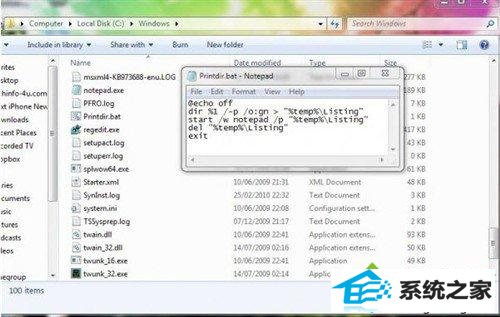
2、 接着将这个记事本另存为命名“printdir.bat”的文本文档,储存到windows7系统的安装目录C:\windowsHong,要达到此步就要确认此时您是拥有管理员操作权限的身份,不然就会出现不能访问windows安装目录的情况;
3、然后往win7系统的“开始”菜单里点选“运行”框,在里面键入“%AppdATA%\Microsoft\windows\sendTo”再按下回车键;
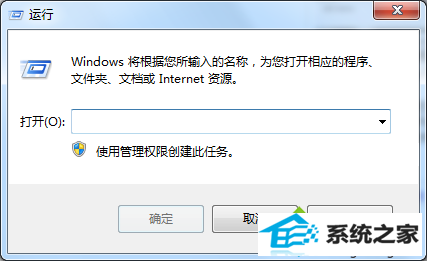
4、这时您就可开启文件夹以鼠标右键点选“新建”建立一个“快捷方式”,填进“%windir%\printdir.bat”当做项目所处区域。点“下一步”填入“print directory Listing”命名这个快捷方式就大功告成了。
以上教程就是win7系统添加打印目录实现快速打印的全部内容了,经常打印文件的网友可掌握此技巧,避免发生打印文件错误的情况,提升工作效率。